Là một người đã dành vô số giờ với PowerPoint, tôi từng nghĩ rằng quy trình làm việc với các bài thuyết trình của mình đã trở nên cố định. Tôi thường thu thập ý tưởng, thiết kế slide, rồi dành thời gian để cố gắng ghi nhớ những điểm chính. Và khi nhận được một bài thuyết trình đồ sộ, chẳng hạn như tài liệu cuộc họp nhà đầu tư hay kế hoạch kinh doanh chi tiết, tôi phải xem xét từng slide một chỉ để nắm bắt thông điệp cốt lõi. Đó là một quy trình tẻ nhạt, và thường gây nản lòng.
Rồi tôi phát hiện ra NotebookLM, và mọi thứ đã thay đổi. Ban đầu, đây chỉ là một thử nghiệm nhằm hợp lý hóa quy trình hiện có của tôi, nhưng nhanh chóng trở thành một cách tiếp cận mang tính chuyển đổi. Việc đưa NotebookLM vào quy trình làm việc đã thay đổi hoàn toàn cách tôi tiếp nhận và xử lý các bài thuyết trình.
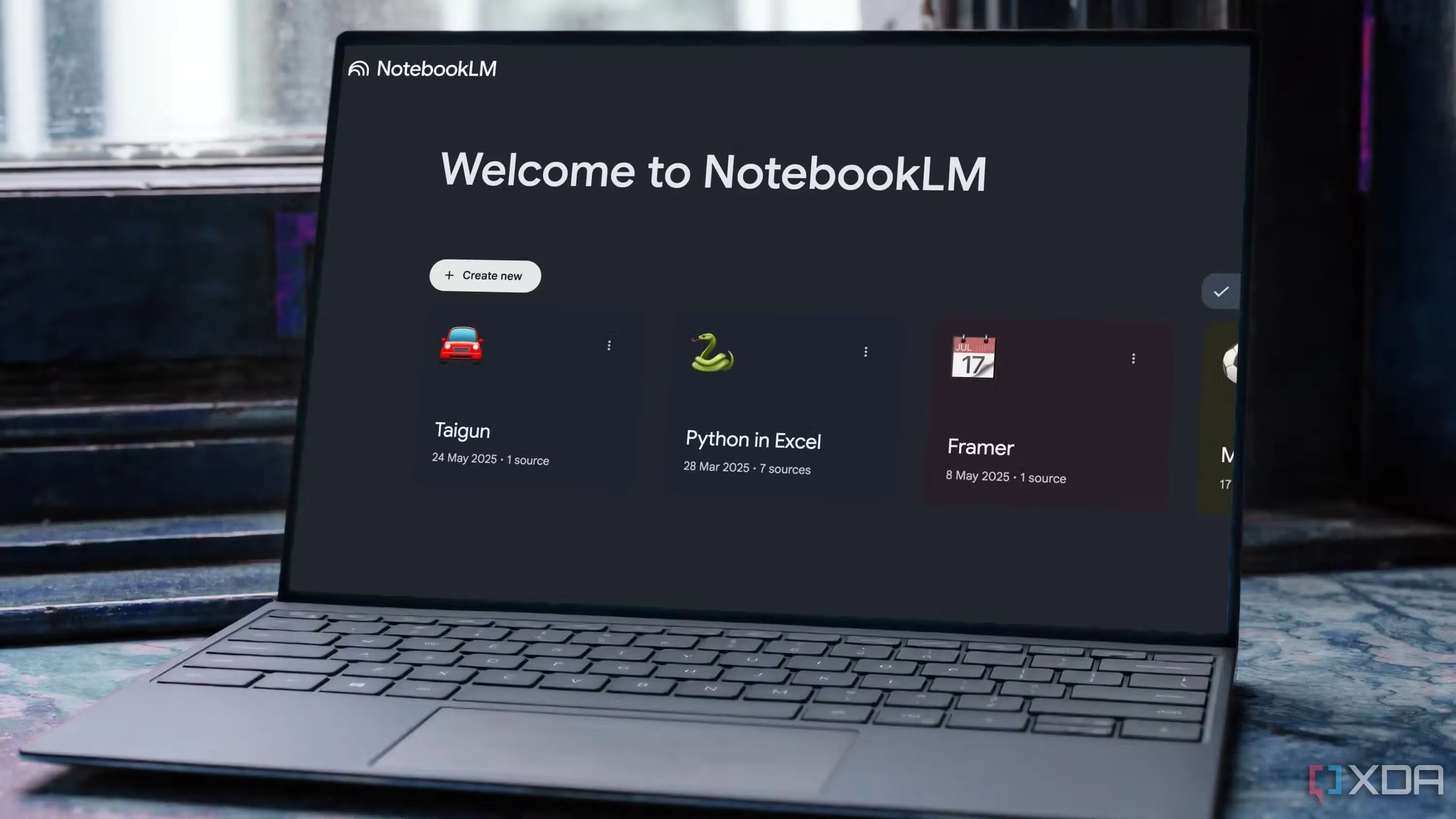 NotebookLM hoạt động trên máy tính, minh họa việc sử dụng AI để xử lý tài liệu
NotebookLM hoạt động trên máy tính, minh họa việc sử dụng AI để xử lý tài liệu
Trong bài viết này, tôi sẽ chia sẻ cách tôi tận dụng NotebookLM để nâng cao hiệu suất thuyết trình, biến những thử thách cũ thành cơ hội mới.
Kết Hợp PowerPoint Với NotebookLM: Không Còn Là Nhiệm Vụ Bất Khả Thi
Không cần tích hợp trực tiếp, vẫn hiệu quả
Trước khi đi sâu vào chi tiết, tôi muốn làm rõ một điều: NotebookLM không phải là một công cụ tích hợp trực tiếp “một cú nhấp chuột” với PowerPoint. Theo mặc định, NotebookLM không hỗ trợ trực tiếp các tệp PPT. Vậy làm thế nào để tôi rút ngắn khoảng cách và đưa nội dung PowerPoint của mình vào NotebookLM?
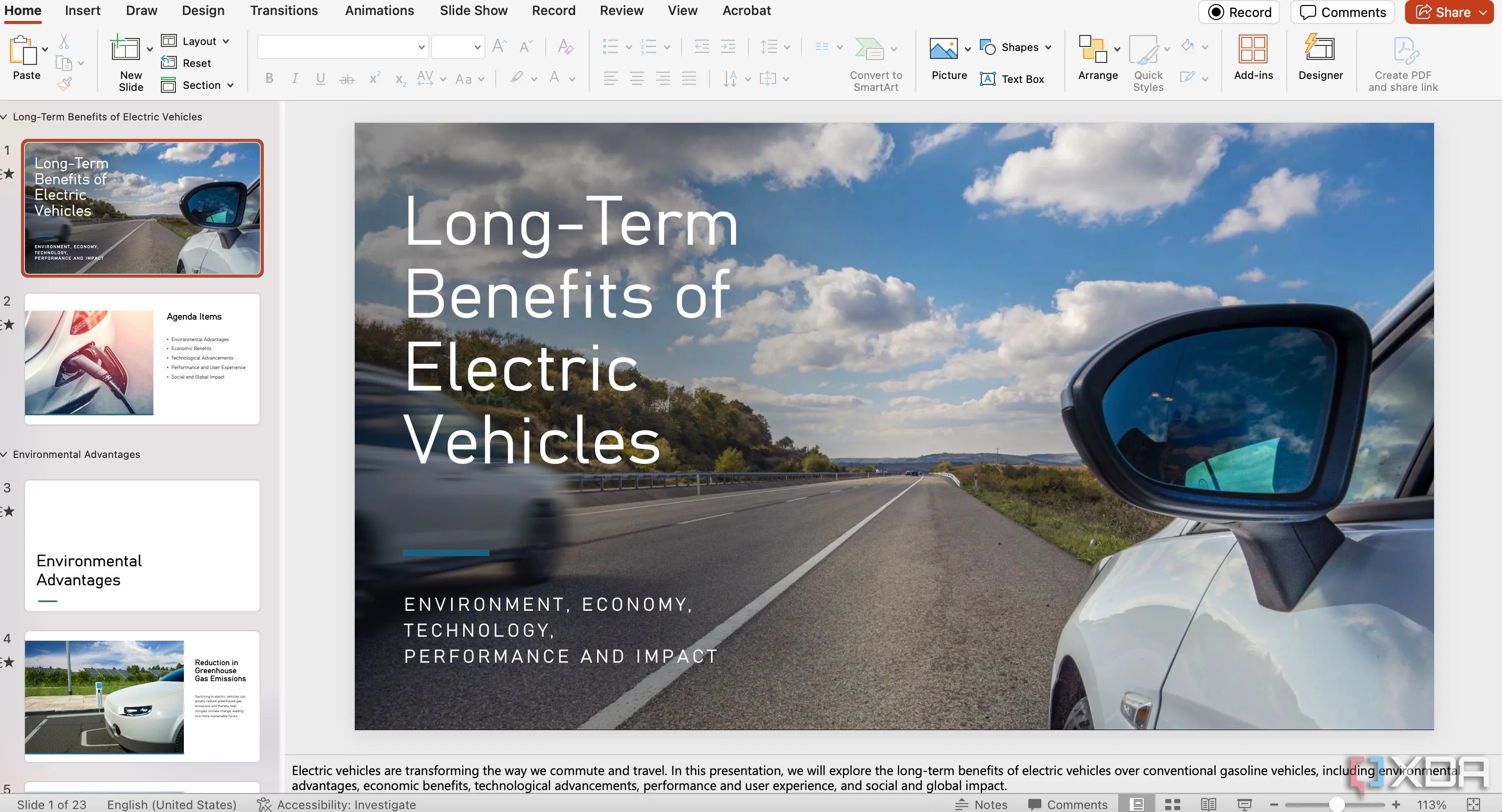 Một bài thuyết trình PowerPoint mở trên màn hình máy tính, biểu thị sự kết hợp giữa PowerPoint và NotebookLM
Một bài thuyết trình PowerPoint mở trên màn hình máy tính, biểu thị sự kết hợp giữa PowerPoint và NotebookLM
Nếu tôi có một bài thuyết trình PowerPoint chủ yếu là văn bản và hình ảnh, và muốn nhanh chóng trích xuất thông tin chi tiết hoặc tạo bản tóm tắt, tôi chỉ cần xuất tệp đó dưới dạng PDF và tải trực tiếp lên NotebookLM.
Đối với các bài thuyết trình có nhiều phương tiện phong phú hơn, tôi xuất tệp PowerPoint sang bộ nhớ thiết bị, tải lên Google Slides, và thêm chúng vào NotebookLM chỉ với một cú nhấp chuột. Hai cách làm này rất nhanh chóng và hiệu quả, giúp tôi khai thác tối đa khả năng phân tích mạnh mẽ của NotebookLM cho tất cả nội dung PowerPoint của mình.
Ngoài ra, có một vài lý do khác khiến tôi kết hợp PowerPoint với NotebookLM. Mỗi khi cần tạo một bài thuyết trình mới từ đầu, tôi phải tham khảo nhiều tài liệu, tệp PDF và ghi chú. Với NotebookLM, tôi có thể tóm tắt mọi thứ, tạo các điểm nói chính, và trích xuất thông tin hữu ích chỉ bằng các câu lệnh văn bản.
Sau đó, tôi có thể sử dụng những chi tiết này trong các slide của mình. Khi nhận được các bài thuyết trình lớn với hàng chục slide, tôi dựa vào NotebookLM để nhanh chóng tóm tắt chúng. Hãy cùng xem nó hoạt động như thế nào.
Khám Phá Tiềm Năng Của NotebookLM Với Các Bài Thuyết Trình Dài
Biến trợ lý AI thành công cụ đắc lực của bạn
Hãy để tôi chia sẻ một trải nghiệm gần đây minh họa hoàn hảo sức mạnh của NotebookLM trong việc xử lý các bài thuyết trình lớn. Tôi được giao nhiệm vụ nắm bắt nhanh một tài liệu nội bộ quan trọng: một bài thuyết trình gồm 25 slide có tiêu đề “Lợi ích lâu dài của xe điện”.
Nghe có vẻ 25 slide không phải là một nhiệm vụ quá lớn, nhưng khi bạn đang quản lý nhiều dự án và cần hiểu nhanh các luận điểm cốt lõi cho một cuộc thảo luận sắp tới, việc đọc từng từ trên slide đơn giản là không phải là một lựa chọn. Đó là lúc NotebookLM trở thành “vị cứu tinh” tuyệt đối của tôi.
Sau khi áp dụng cách làm đã nêu, tôi đã tải toàn bộ bài thuyết trình lên NotebookLM như một nguồn. Thay vì cuộn trang một cách vô thức, tôi bắt đầu đặt các câu hỏi sau:
- Tóm tắt các luận điểm chính về việc áp dụng xe điện.
- Những tác động môi trường dự kiến của việc phổ biến xe điện là gì?
- Xe điện tác động đến các khía cạnh môi trường, kinh tế và công nghệ như thế nào?
Khả năng đặt câu hỏi là vô tận. Phần tuyệt vời nhất là NotebookLM tham chiếu chính xác đến số slide khi hiển thị câu trả lời. Tôi có thể dễ dàng nhấp vào số slide và tham khảo trực tiếp từ thanh bên.
Bây giờ, bạn có thể tự hỏi liệu Copilot trong PowerPoint có thể làm điều tương tự không. Điều đó đúng, nhưng nó yêu cầu trả thêm 20 đô la mỗi tháng cho gói đăng ký. Ngoài ra, Copilot chỉ giới hạn trong một bài thuyết trình duy nhất. Còn với NotebookLM, tôi có thể thêm các nguồn khác như các tệp PDF nghiên cứu liên quan về xe điện, một vài video YouTube thảo luận về cùng chủ đề, và nhận câu trả lời từ tất cả chúng cùng một lúc. Đây là một lợi thế lớn giúp tối ưu PowerPoint với NotebookLM và các tài liệu liên quan.
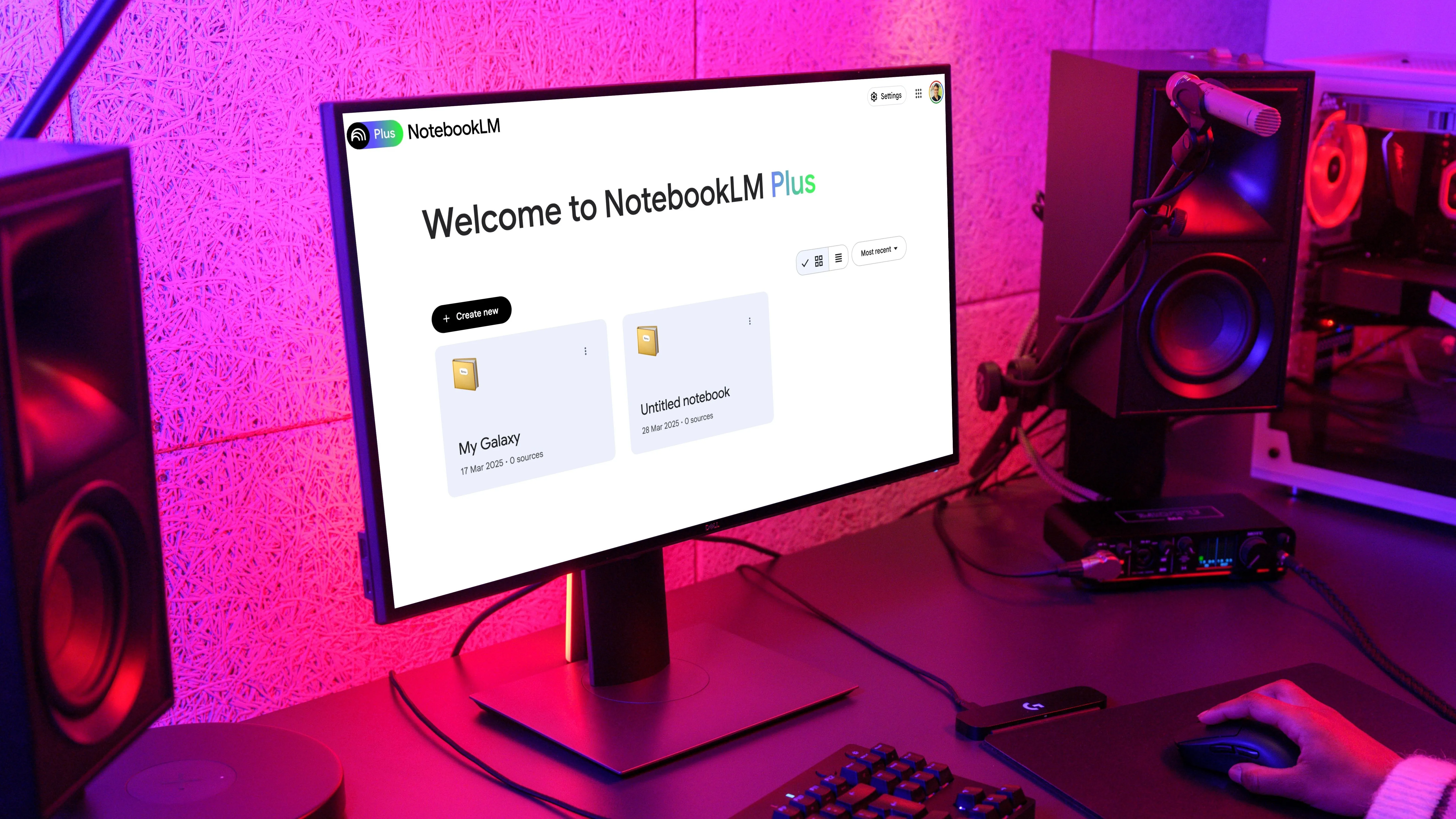 Màn hình hiển thị các mẹo hàng đầu để tăng năng suất với NotebookLM, minh họa khả năng tối ưu hóa công việc
Màn hình hiển thị các mẹo hàng đầu để tăng năng suất với NotebookLM, minh họa khả năng tối ưu hóa công việc
Vượt Xa Các Tính Năng Thuyết Trình Truyền Thống
Ghi chú, tổng quan âm thanh và hơn thế nữa
Tiện ích của NotebookLM mở rộng vượt xa một công cụ hỏi đáp cơ bản. Ví dụ, sau khi tôi đã tải lên một báo cáo dài hoặc một bài thuyết trình chi tiết như về xe điện, tôi có thể sử dụng tính năng tổng quan âm thanh của nó. Đây là một trong những tính năng mà NotebookLM có thể làm mà không công cụ năng suất nào khác có được.
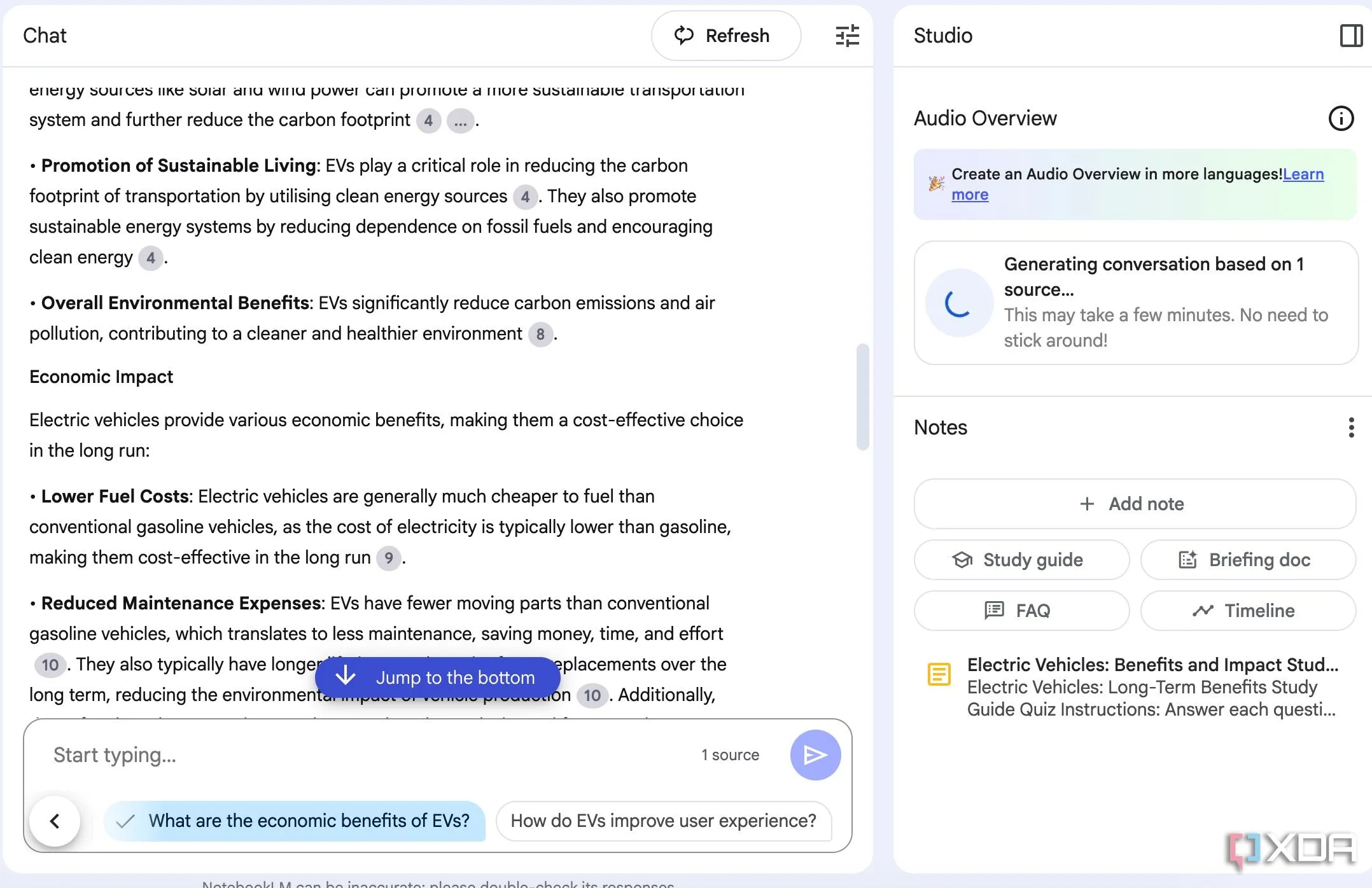 Giao diện tính năng tổng quan âm thanh của NotebookLM, cho phép người dùng nghe tóm tắt nội dung tài liệu
Giao diện tính năng tổng quan âm thanh của NotebookLM, cho phép người dùng nghe tóm tắt nội dung tài liệu
Thay vì chỉ đọc các bản tóm tắt, tôi có thể tạo một bản thảo âm thanh theo phong cách podcast về các nguồn của mình. Điều này cực kỳ hữu ích khi tôi đang làm các công việc khác – dù là khi đi làm, tập thể dục, hay thậm chí chỉ là chuẩn bị bữa tối. Nó giống như có hai “người dẫn chương trình AI” thảo luận về các điểm chính trong nghiên cứu của tôi.
Tôi thậm chí có thể ghi nhanh các ghi chú, tạo một hướng dẫn học tập, và thậm chí lập sơ đồ tư duy dựa trên các bài thuyết trình và nguồn đã thêm.
Trong một tình huống khác, giả sử tôi đang xây dựng một bài thuyết trình mới về các giải pháp năng lượng bền vững. Tôi sẽ tải tất cả các tài liệu nghiên cứu, bài báo và báo cáo liên quan của mình lên NotebookLM, và yêu cầu nó trình bày các điểm chính, trích xuất dữ liệu cụ thể từ biểu đồ, sau đó sao chép và dán trực tiếp vào PowerPoint.
Tạm biệt những slide nhàm chán!
Nhìn chung, một khi bạn trải nghiệm sự kết hợp giữa NotebookLM và PowerPoint, sẽ không còn đường quay lại. Tôi không còn phải vật lộn để nhớ lại những thông tin quan trọng một cách nhanh chóng. Thay vào đó, tôi có một trợ lý mạnh mẽ, thông minh ngay trong tầm tay để biến những slide phức tạp (và dài dòng) thành những hiểu biết sâu sắc và khả thi.
Nếu bạn vẫn đang làm việc theo cách cũ, tôi thực sự khuyên bạn nên thử sự kết hợp này. Ngoài PowerPoint, tôi cũng sử dụng mẹo tương tự để kết hợp NotebookLM với Notion. Hãy xem bài viết chuyên biệt của tôi để tìm hiểu thêm.
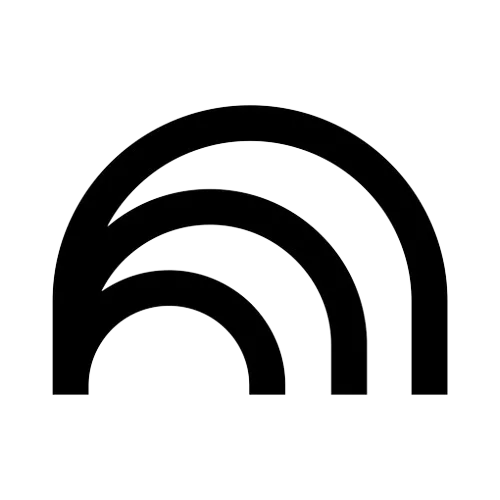 Logo chính thức của NotebookLM, biểu tượng của công cụ AI giúp tăng cường năng suất
Logo chính thức của NotebookLM, biểu tượng của công cụ AI giúp tăng cường năng suất
NotebookLM
Kết luận
Với NotebookLM, việc nâng cao hiệu suất thuyết trình trở nên dễ dàng hơn bao giờ hết. Công cụ này không chỉ giúp tôi tóm tắt và quản lý các bài thuyết trình dài một cách hiệu quả mà còn cung cấp các tính năng độc đáo như tổng quan âm thanh, tạo dàn ý và ghi chú thông minh. Dù bạn là người thường xuyên phải tạo slide hay tiếp nhận các bài thuyết trình phức tạp, việc tích hợp NotebookLM vào quy trình làm việc sẽ mang lại những thay đổi đáng kể, giúp bạn tiết kiệm thời gian và tối ưu hóa kết quả. Hãy thử nghiệm ngay hôm nay để trải nghiệm sự khác biệt!